يمكنك تشغيل / إيقاف تشغيل Wi-Fi فقط عن أيالجهاز الذي يتيح لك الاتصال بالإنترنت. ليس لدى أجهزة إنترنت الأشياء واجهة مخصصة لتعطيل Wi-Fi ولكن الهواتف وأجهزة الكمبيوتر تعمل. قد تحتاج إلى إيقاف تشغيل Wi-Fi لأي عدد من الأسباب ، وسوف تفعل ذلك بالطبع بوعي. إن تشغيل أو إيقاف تشغيل شبكة Wi-Fi كان ، ودائمًا ، شيء نقوم به يدويًا. لا توجد جدولة عند تشغيل Wi-Fi أو إيقاف تشغيله على الهاتف أو سطح المكتب. ويندوز 10 هو كسر بعيدا عن ذلك. يتيح لك الآن تشغيل Wi-Fi تلقائيًا مرة أخرى بعد فترة. لا يزال يتعين عليك إيقاف تشغيله يدويًا وفقًا لاحتياجاتك الخاصة ولكن سيتذكر Windows 10 تشغيله مرة أخرى نيابة عنك. الميزة متوفرة فقط في Windows 10 Insider Build 14942 في الوقت الحالي.
يمكنك إيقاف تشغيل Wi-Fi من تطبيق الإعدادات ومن مركز العمل. يمكن الوصول إلى خيار تحديد وقت تشغيل Wi-Fi تلقائيًا مرة أخرى من كلٍ من تطبيق الإعدادات ومركز الإجراء.
افتح "مركز العمل" بالنقر فوق Wi-Fiزر في علبة النظام. انقر على أيقونة Wi-Fi لإيقافها. بمجرد إيقاف تشغيل Wi-Fi ، سترى قائمة منسدلة جديدة مع العنوان "تشغيل Wi-Fi مرة أخرى". تحتوي القائمة المنسدلة على أربعة خيارات ؛ يدويا ، 1 ساعة ، 4 ساعات ، و 1 يوم. إذا اخترت "يدويًا" من القائمة المنسدلة ، فستظل Wi-Fi مغلقة حتى تقوم بتشغيلها مرة أخرى بنفسك. تعمل جميع الخيارات الأخرى في القائمة المنسدلة على إعادة تشغيل شبكة Wi-Fi عند انتهاء الفترة.

تحتوي إعدادات Wi-Fi في تطبيق الإعدادات علىواجهة مماثلة. يجب عليك أولاً إيقاف تشغيل Wi-Fi حتى تظهر القائمة المنسدلة "تشغيل Wi-Fi مرة أخرى". تحتوي القائمة المنسدلة على نفس الخيارات الموجودة في مركز العمل. يمكنك اختيار تشغيله يدويًا ، أو بعد 1 ساعة أو 4 ساعات أو يوم.
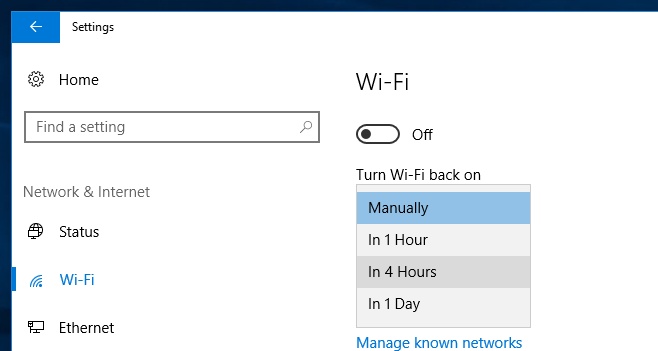
الخيار ليس سيئًا سواء كنت في حاجة إليه كمطور أو كشخص عادي يريد التوقف عن المماطلة لفترة كافية لإنهاء التقرير.
الميزة متوفرة في Insider Builds فيحاضر. ما قد يجعله أكثر فائدة بشكل استثنائي هو ما إذا كان يمكن للمستخدمين جدولة وقت تشغيل Wi-Fi وإيقافه. لديها القدرة على صنع أداة الرقابة الأبوية الجيدة.













تعليقات